2 formas de cambiar los márgenes en Google Docs
Miscelánea / / November 28, 2021
Google doc es una gran plataforma para crear documentos importantes, y los documentos de Google son más que solo contenido. Tiene la opción de formatear su documento según su estilo. Las características de formato como el espaciado de línea, el espaciado de párrafo, el color de la fuente y los márgenes son elementos esenciales que debe considerar para que sus documentos sean más presentables. Sin embargo, algunos usuarios pueden tener dificultades para realizar ajustes en lo que respecta a los márgenes. Los márgenes son el espacio en blanco que deja en los bordes de su documento para evitar que el contenido se extienda por los bordes de la página. Por eso, para ayudarte, tenemos una guía sobre cómo cambiar los márgenes en los documentos de Google que puedes seguir.
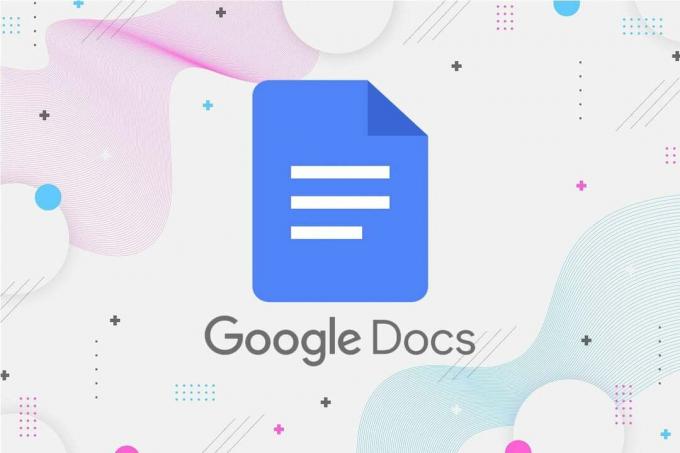
Contenido
- Cómo establecer márgenes en Google Docs
- Método 1: establecer márgenes con la opción Regla en Documentos
- Método 2: establecer márgenes con la opción Configurar página
Cómo establecer márgenes en Google Docs
Enumeramos los métodos que puede utilizar para establecer márgenes en Documentos de Google fácilmente:
Método 1: establecer márgenes con la opción Regla en Documentos
Hay una opción de regla en los documentos de Google que puede usar para establecer los márgenes izquierdo, derecho, inferior y superior de su documento. A continuación, se explica cómo cambiar los márgenes en los documentos de Google:
UNA. Para márgenes izquierdo y derecho
1. Abre tu navegador web y navega hasta el Ventana de documento de Google.
2. Ahora podrás ver una regla justo encima de la página. Sin embargo, si no ve ninguna regla, haga clic en el Ver pestaña en la sección del portapapeles en la parte superior y seleccione "Mostrar regla".
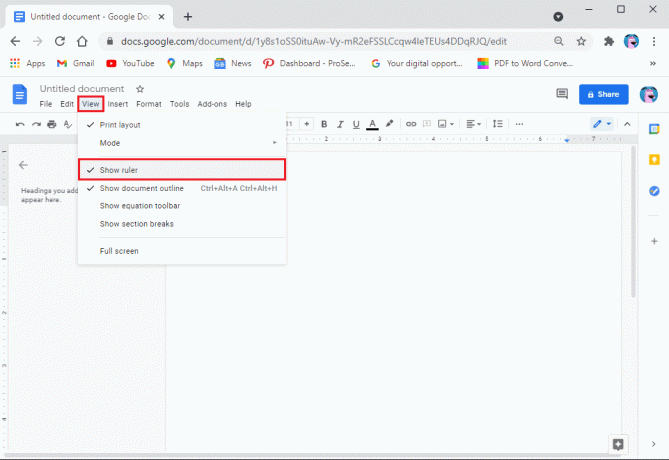
3. Ahora, mueva el cursor a la regla sobre la página y seleccione el icono de triángulo hacia abajo para mover los márgenes.
4. Finalmente, mantenga presionado el ícono del triángulo que mira hacia la izquierda y arrástrelo según su requisito de margen. De manera similar, para mover el margen derecho, mantenga presionado y arrastre el ícono del triángulo hacia abajo según su requisito de margen.
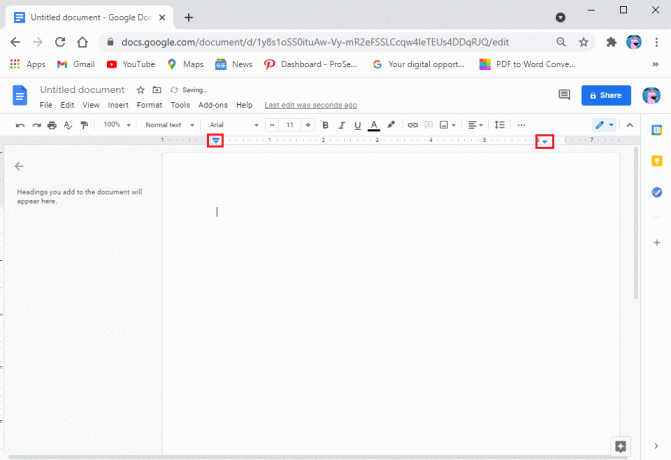
B. Para márgenes superiores e inferiores
Ahora, si desea cambiar sus márgenes superior e inferior, siga estos pasos:
1. Podrás ver otro regla vertical ubicada en el lado izquierdo de la página. Vea la captura de pantalla como referencia.
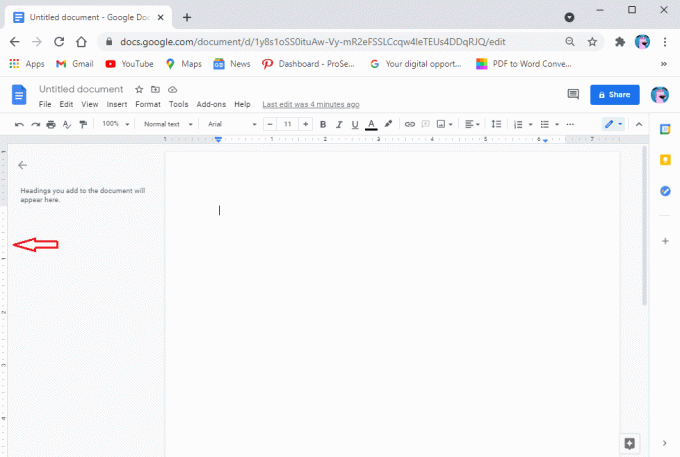
2. Ahora, para cambiar su margen superior, mueva el cursor sobre la zona gris de la regla y el cursor se convertirá en una flecha con dos direcciones. Mantenga presionado y arrastre el cursor para cambiar el margen superior. Del mismo modo, repita el mismo procedimiento para cambiar el margen inferior.
Leer también:Cómo configurar márgenes de 1 pulgada en Microsoft Word
Método 2: establecer márgenes con la opción Configurar página
Un método alternativo que puede utilizar para establecer los márgenes de su documento es mediante la opción de configuración de página en Google docs. La opción de configuración de página permite a los usuarios ingresar las medidas precisas de los márgenes de sus documentos. Aquí está cómo ajustar los márgenes en los documentos de Google usando la configuración de la página:
1. Abra su navegador web y abra su Documento de Google.
2. Clickea en el Pestaña archivo de la sección del portapapeles en la parte superior.
3. Ir a Configuración de página.
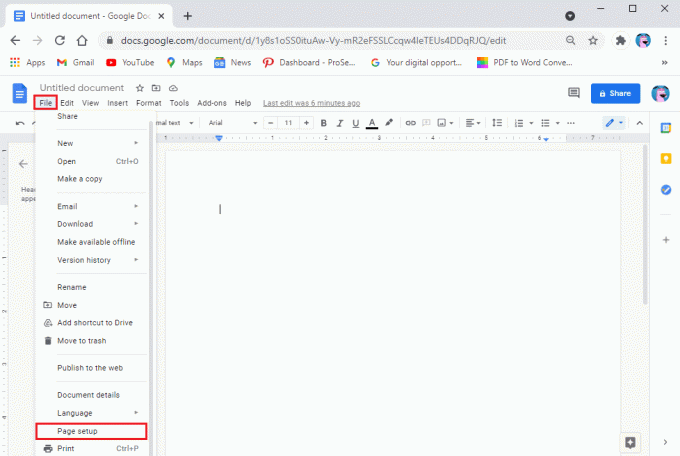
4. Debajo de los márgenes, consulte las medidas para los márgenes superior, inferior, izquierdo y derecho.
5. Escriba sus medidas requeridas para los márgenes de su documento.
6. Haga clic en OK para aplicar los cambios.
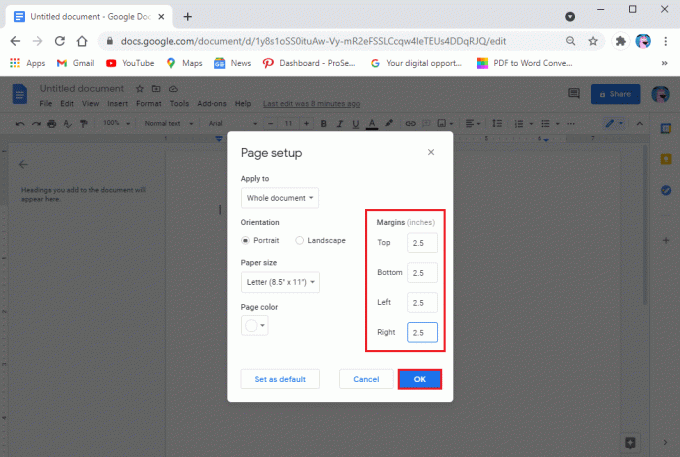
También tienes la opción de aplicando los márgenes a las páginas seleccionadas o al documento completo. Además, también puede cambiar la orientación de su documento eligiendo vertical u horizontal.
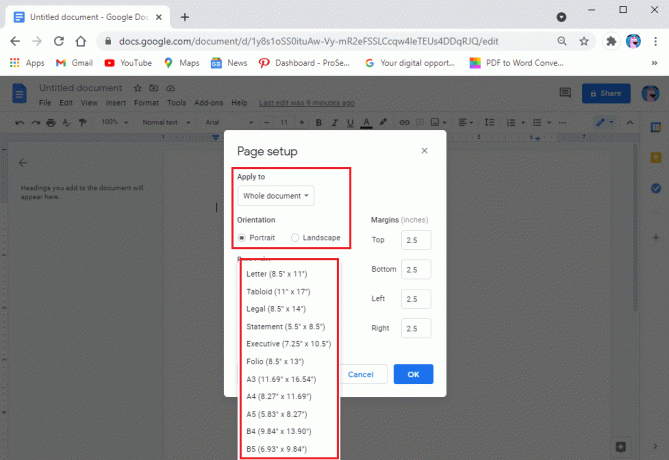
Preguntas frecuentes (FAQ)
Q1. ¿Cuáles son los márgenes predeterminados en Google Docs?
Los márgenes predeterminados en los documentos de Google son 1 pulgada desde la parte superior, inferior, izquierda y derecha. Sin embargo, tiene la opción de ajustar los márgenes según sus necesidades.
Q2. ¿Cómo se obtienen los márgenes de 1 pulgada en Google Docs?
Para establecer sus márgenes en 1 pulgada, abra su documento de Google y haga clic en la pestaña Archivo. Vaya a la configuración de página y escriba 1 en los cuadros junto a los márgenes superior, inferior, izquierdo y derecho. Finalmente, haga clic en Aceptar para aplicar los cambios, y sus márgenes cambiarán automáticamente a 1 pulgada.
Q3. ¿A dónde vas para cambiar los márgenes de un documento?
Para cambiar los márgenes de un documento de Google, puede utilizar las reglas verticales y horizontales. Sin embargo, si desea mediciones precisas, haga clic en la pestaña Archivo de la sección del portapapeles y vaya a la configuración de la página. Ahora, escriba las medidas requeridas de los márgenes y haga clic en Aceptar para aplicar los cambios.
Q4. ¿Google Docs tiene automáticamente márgenes de 1 pulgada?
De forma predeterminada, los documentos de Google vienen automáticamente con 1 pulgada de márgenes, que luego puede cambiar según sus requisitos de margen.
Q5. ¿Cómo hago márgenes de 1 pulgada?
De forma predeterminada, los documentos de Google vienen con márgenes de 1 pulgada. Sin embargo, si desea restablecer los márgenes a 1 pulgada, vaya a la pestaña Archivo desde la parte superior y haga clic en Configuración de página. Por último, escriba 1 pulgada en los cuadros junto a los márgenes superior, inferior, izquierdo y derecho. Haga clic en Aceptar para guardar los cambios.
Recomendado:
- 4 formas de rotar una imagen en Google Docs
- 4 formas de crear bordes en Google Docs
- Cómo eliminar un retweet de Twitter
- Cómo habilitar el botón de inicio en Google Chrome
Esperamos que esta guía haya sido útil y haya podido cambiar los márgenes en los documentos de Google. Si aún tiene alguna pregunta con respecto a este artículo, no dude en hacerla en la sección de comentarios.



